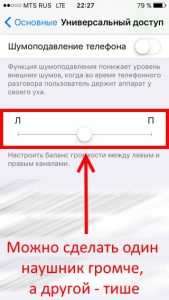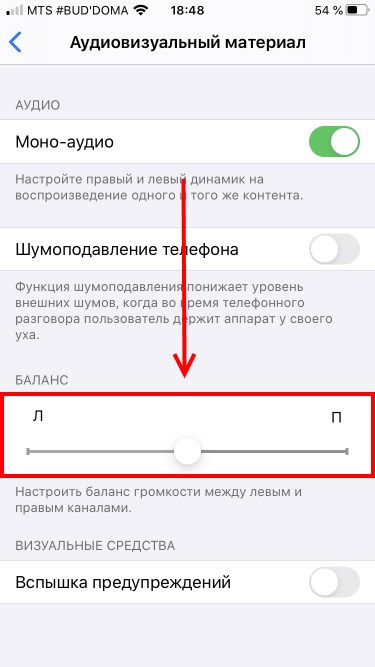Один наушник играет тише другого. Звук в правом или левом наушнике тише или громче. Что делать?
При использовании проводных или беспроводных Bluetooth наушников практически все рано или поздно сталкиваются с проблемой, когда один наушник начинает играть тише другого. Или оба наушника начинают играть тише, пропадает бас. Эта проблема характерна как для вставных, так и для внутриканальных (вакуумных) наушников. Когда звук в одном наушнике тише, появляется заметный дисбаланс, использовать такие наушники для прослушивания музыки не очень комфортно. В этой статье я поделюсь решениями, которые помогут вам вернуть изначальную громкость наушников и продлить их срок службы.
Проблема с плохой громкостью в одном наушнике, или с падением громкости в правом или левом наушнике характерна абсолютно для всех моделей от разных производителей. Я сталкивался с этим как на дорогих AirPods и AirPods Pro от Apple, недорогих и популярных Xiaomi AirDots, так и на дешевых китайских TWS наушниках за несколько долларов. Китайские наушники страдают от этого не так часто, чем какие-то более дорогие и качественные модели. Все по той причине, что они из-за плохого качества служат не долго и эти проблемы с тихим звуком просто не успевают проявиться.
Один наушник (правый или левый, не важно) может играть тише при подключении к разным устройствам. Это бывает на компьютерах и ноутбуках с Windows 10, Windows 8 и Windows 7. На телефонах с Android (Samsung, Xiaomi, Huawei и т. д.) и iOS (iPhone). Вообще практически во всех подобных случаях устройство (источник звука) не играет никакой роли, так как проблема на стороне наушников. Бывают случаи, когда проблема программная (неправильно настроен баланс звука между правым и левым наушником), мы рассмотрим это в статье, но это случается не часто.
По своему опыту мог сказать, что где-то в 95% подобных случаев проблема именно с наушниками. А если точнее, то причина в загрязнении наушников ушной серой. Это случается как с беспроводными наушниками, таки и с проводными. Но в интернете можно найти много решений именно по Bluetooth наушникам формата TWS. Все потому, что они сейчас очень популярные и есть практически у всех.
Возможно, у вас другая проблема, и вы зашли на эту страницу случайно. Оставляю ссылки на несколько статей по этой теме:
- Не работает один беспроводной наушник, перестал играть
- Как сбросить и синхронизировать беспроводные наушники между собой
- Не заряжается правый или левый наушник, кейс от наушников
Как понять, почему звук в одном наушнике тише чем в другом?
Несколько важных моментов, по которым я рекомендую пройтись, прежде чем применять какие-то решения из этой статьи.
- Если наушники падали, в них попадала влага, вы их оставили где-то на холоде, или еще что-то подобное, то это может стать причиной того, что один наушник начал играть тише. Или громкость в обеих наушниках стала меньше. В этом случае решить проблему самостоятельно будет не просто. Можно попробовать просушить их. Разобрать, проверить контакты и прочистить, но как правило, это все заканчивается покупкой новых наушников. Или ремонтом в сервисном центре, если это какие-то наушник от нормального производителя.
- Чтобы исключить программную проблему (с настройками громкости в левом и правом наушнике), можно просто подключить их к другому устройству. Это касается как беспроводных, так и проводных наушников. Если на другом устройстве звук нормальный, значит нужно проверить баланс на том телефоне или компьютере, от которого наушники играют тише. Я об этом расскажу более подробно.
- Если наушники уже не новые, вы ими частот пользуетесь, то причиной плохого звука скорее всего является загрязнённая сеточка. Это самая популярная причина.
- Дайте эти наушники послушать кому-то другому. Может вам просто кажется, что громкость не одинаковая в правом и левом наушнике, или есть какие-то проблемы со слухом.
Проверяем настройки баланса звука между правым и левым наушником
Как я уже писал выше, может быть сбит баланс по громкости между правым и левым каналом. В настройках Windows, на телефонах, есть такие настройки. Но это случается очень редко. Если вы выяснили (путем подключения наушников к другому устройству), что проблема именно в этом, тогда нужно проверить и отрегулировать эти настройки на устройстве, на котором наблюдаются проблемы.
Совет: если есть аппаратные проблемы с громкостью звука на одном наушнике и исправить это не получается, то с помощью изменения баланса на устройстве вы сможете выровнять звук. Сделать громкость одинаковой в обеих наушниках.
Windows 10
Подключите наушники к компьютеру. Нажмите правой кнопкой мыши на значок звука в трее и выберите “Открыть микшер громкости”. Дальше нажмите на “Наушники”. В новом окне перейдите на вкладку “Уровни” и нажмите на кнопку “Баланс”.
Поставьте одинаковый баланс для левого и правого наушника.
Android
На телефонах с Android настроить баланс звука можно в разделе “Спец. возможности” в настройках. Там должен быть пункт “Слух”, где можно настроить баланс между левым и правым каналом.
iOS (iPhone, iPad)
На айфоне настроить баланс громкости между левым и правым каналом можно в настройках, в разделе “Универсальный доступ” – “Аудиовизуализация”.
Просто двигайте ползунок в левую или правую сторону.
Чистим наушники от загрязнений (ушной серы)
Все наушники, которые вставляются внутрь уха страдают от загрязнения ушной серой. Особенно это касается внутриканальных (вакуумных) наушников. Сам динамик внутри наушника закрыт мелкой сеточкой, которая со временем забивается ушной серой и из-за этого звук в наушниках становится тише. Пропадает бас в одном наушнике, или в обеих.
Бывает, что со временем звук просто становится тише, так как оба наушника загрязняются примерно одинаково. Если же сеточка на одном наушнике забилась сильнее, тогда, например, звук в правом наушнике будет громче чем в левом. Или наоборот.
Важно! Все показанные ниже решения вы применяете на свой страх и риск. Есть большая вероятность сломать наушники. Чистить наушники должны специалисты в специализированных сервисных центрах. Если вы решили сделать это самостоятельно, то будьте очень осторожны, чтобы не повредить динамик или другие детали внутри наушника.
Нам нужно просто убрать ушную серу, очистить сеточку, которая находится между внутренней и внешней частью наушника. Начнем мы с самых простых решений. В конце статьи сделаю отдельный раздел по AirPods от Apple (для проводных и беспроводных).
Очистка с помощью щетки и ушной палочки
Нам понадобится зубная щетка, ушная палочка и возможно спирт или перекись водорода. Как вы уже наверное догадались, мы попытаемся убрать загрязнения на самой решетке. По моему мнению, этот способ не очень эффективный, так как мы просто размазываем ушную серу по решетке. Но если загрязнения очень сильные, то этим способом можно ее немного убрать и тем самым улучшить звук из наушника.
- Если наушники внутриканальные, а не вставные, то нужно снять с них амбушюру (резиновую накладку).
- Дальше легкими движениями в разные стороны почистите сеточку с помощью зубной щетки. Можно взять любую щетку. Главное, чтобы ворсинки были тонкие и густые. У меня на фото не очень подходящая щетка.
- Дальше возьмите ушную палочку и протрите сеточку. В этот момент прокручивайте палочку. Сильно прижимать палочку к сеточке не нужно.
- Можно смочить ушную палочку немного спиртом или перекисью водорода. Только не сильно, чтобы жидкость с палочки не попала через решетку внутрь наушника.
- По краям загрязнения можно убрать с помощью зубочистки.
- Процедуру очистки щеткой и палочкой можно повторить несколько раз. По очереди.
После этого проверьте звук. Если один играет тише другого, тогда пробуйте применить следующие решения.
Продуваем сеточку на наушнике
Одно из простых и эффективных решений – продуть сеточку на наушниках. Это можно сделать ртом, или с помощью баллончика с сжатым воздухом. Правда в случае с баллончиком мы не сможем сделать вакуум (втянуть воздух в себя).
Все очень просто. Снимаем амбушюру (если она есть на ваши наушниках), берем наушник в рот (перед этим можно протереть наушник спиртом) и сильно втягиваем воздух в себя. Создаем вакуум. Затем можно сильно подуть в наушник. Сделать это несколько раз.
То же самое можно сделать с помощью баллончика с сжатым воздухом. Только не прикладывайте трубку в плотную к решетке, так как сильный поток воздуха может повредить динамик.
Замачиваем сеточку
Будьте осторожны с этим решением, так как есть большой риск повредить динамик. Но в то же время оно очень эффективное. Очищает очень хорошо и звук из наушника становится громким. Все делаем на свой страх и риск!
Нужно взять какую-то емкость и налить в нее немного перекиси водорода (обычно достаточно нескольких миллиметров, смотрите по расстоянию от края наушника до сетки). Уровень должен быть таким, чтобы он доставал только до сеточки на наушнике. Чтобы бы могли замочить ее. Подходит только перекись водорода, так как она разъедает ушную серу.
Ставим наушник сеткой в емкость с жидкостью, фиксируем его и оставляем на 10-15 минут. Можно сразу положить оба наушника. Показываю на примере разных беспроводных наушников. Для проводных этот способ тоже подходит.
Через 10-15 минут достаем наушник, но не переворачиваем его! Нужно чтобы жидкость вытекла и не попала внутрь наушника на динамик. Немного подержите наушник в таком же положении сеткой вниз. Можно их немного стряхнуть, или постучать. А еще лучше положить на салфетку, чтобы они постояли так минут 10-20. Правда зафиксировать в таком положении их не очень просто, но возможно.
Можно протереть решетку ушной палочкой и снова окунуть ее в перекись водорода на несколько минут. Я все проверил, очищает очень хорошо. Внешне решетка как новая. Звук хороший. Но будьте очень осторожны!
Снимаем сетку и чистим наушники от серы
Самый сложный способ. Рекомендую применять его только в том случае, когда ничего не помогает и остается только выбросить наушники и купить новые. Это решение подходит не для всех наушников. На AirPods, копиях и им подобных вставных наушниках это сделать сложно. Решение больше подходит для вакуумных наушников.
Нужно просто снять сетку, почистить наушник внутри и саму сеточку. Но проблема в том, что эта сеточка как правило не снимается. Она там приклеена. Остается только оторвать ее, а после чистки аккуратно приклеить обратно. Многие вообще убирают ее и пользуются наушниками так. Но тогда грязь будет попадать сразу в наушник, что тоже может создать проблемы со звуком.
- Снимаем амбушюру.
- Тонкой иголкой легонько поддеваем сеточку и снимаем ее.
- Намотав вату на зубочистку легонько протираем наушник внутри. Только аккуратно, чтобы не повредить динамик.
- Промываем сеточку. Лучше всего замочить ее минут на 10 в перекиси водорода, после чего хорошенько протереть и дать просохнуть.
- Аккуратно наносим клей на края наушника (где садится сеточка), прикладам сетку, прижимаем ее и даем высохнуть.
- Все готово! Проверяем качество и громкость звука.
Если один наушник AirPods играет тише другого
К наушникам AirPods от Apple и к их хорошим копиям можно применить все решения, о которых я писал выше. Разве что кроме последнего, так как сеточку снять там вряд ли получится. Но в случае с AirPods есть несколько интересных моментов, да и наушники очень популярные, так что я решил выделить им отдельный раздел в этой статье. Но AirPods точно так же страдают от этой проблемы. Один наушник может играть громче или тише по сравнению с другим.
В случае с AirPods можно очень просто проверить, насколько сильно засорилась сеточка. В них есть три отверстия, которые закрыты сеточкой. Два боковых отлично просвечиваются. Включите на телефоне фонарик, посветите в одно отверстие и посмотрите в другое. Показываю.
Затем сделайте все наоборот.
Если загрязнение сильное, значит причина тихого звучания в этом. Нужно почистить сеточку и все будет нормально. Для очистки можно применить решения, которые я показывал выше в статье. Кроме последнего (там где снимали сеточку).
Еще одна особенность чистки AirPods – их можно продувать в оба отверстия. По очереди. Продуть можно как ртом, так и баллончиком со сжатым воздухом.
Не забывайте делиться своим опытом и результатами в комментариях. Задавайте вопросы! Всего хорошего!
Содержание
- Решение проблемы дисбаланса звука – один наушник играет тише другого
- Основные причины
- Способы устранения проблемы
- Загрязнение
- Повреждены провода
- Проблемы подключения
- Увеличение звука в наушниках на Android
- Приложения для усиления звука
- Усилитель для наушников
- Изменение системных файлов
- Штатные средства телефона
- Один наушник играет тише (громче) другого — iPhone, ты чего?
- Настройки наушников и программные ошибки
- Для iOS 12 и «младше»
- Для iOS 13 и «старше»
- Разный уровень звука в наушниках — проблемы с подключением
- Самое неприятное — поломка
- Почему один наушник играет тише?
- Почему один наушник тише
- Что делать, если один наушник тише?
- Как чинить брендовые наушники?
- AirPods: один наушник тише другого
Решение проблемы дисбаланса звука – один наушник играет тише другого
Для комфортного прослушивания музыки, аудиокниг через наушники важно качество воспроизведения звука. Хороший звук немаловажен при просмотре видео, фильмов или во время игры, а также при приёме звонков посредством «ушек». Ситуация, когда звук в наушниках воспроизводится неравномерно, огорчает. Многих пользователей интересует: что делать один наушник играет тише другого?
Основные причины
Неисправная гарнитура создаёт неприятный дискомфорт пользователю, поэтому прежде всего следует выяснить причину возникшей неполадки. Основные причины звукового дисбаланса «ушек» условно можно подразделить на следующие категории.
| Неполадки механические | Неаккуратная эксплуатация: случайные падения, попадание влаги, заломы и повреждение оплётки проводов, загрязнение металлических сеточек «ушек» |
| Аппаратно-программные проблемы | Разряжен аккумулятор блютуз аксессуара, неверные настройки звукового баланса, сбой блютуз синхронизации, заводской брак, вышел из строя динамик. |
| Человеческий фактор | При длительном и частом прослушивании громкой музыки снижается острота слуха у человека |
Фактор, влияющий на неравномерное звуковоспроизведение наушниками определяется в ходе диагностики.
Механические проблемы выявляются при визуальном осмотре. Для обнаружения причины неполадки со звуком на аппаратно-программном уровне нужно проверить уровень заряда беспроводных наушников, настройки звуковоспроизведения, проверить подключение «ушек» с другим источником звука. При трудностях в выявлении причины неполадок рекомендуется обратиться за помощью в ремонтную мастерскую.
Способы устранения проблемы
Важно. Только результат диагностики причины проблемы со звуковоспроизведением может подсказать, что делать если один наушник играет тише другого.
Загрязнение
Ушная сера и пыль постепенно забивает металлические сеточки амбушюр, проводимость звуковых волн снижается. В таких условиях наушники неизбежно станут работать тише.
Заметили, что заметно один наушник стал играть тише другого, и звуковоспроизведение стало хуже, пора приниматься к удалению загрязнений.
- аккуратно снимите с «ушек» поролоновые насадки;
- в небольшую ёмкость налейте спирт или перекись водорода;
- бережно погрузите сеточную часть гарнитуры в средство, зафиксируйте прищепкой, стараясь чтобы жидкость не попала на динамики;
- оставьте аксессуар погруженным в средство на 10-15 минут;
- вынимайте наушники и дайте просохнуть пару часов, подвесив или положив на салфетку сеточками вниз;
- удалите салфеткой оставшуюся грязь, держа «ушки» сеточками вниз;
- верните на место ушные насадки.
Проверьте звучание. Если звук стал качественнее, то проблема была в чрезмерном засорении звукового канала.
Повреждены провода
У проводной гарнитуры один наушник тише другого играет? – осмотрите внимательно соединительные провода на предмет наличия мест перегибов и оголения оплётки. Особое внимание уделите местам у штекера и амбушюр. При наличии повреждений провода велика вероятность, что причиной того, что один из вкладышей стал тише звучать кроется в плохом состоянии проводки.
При определённых умениях и навыках неисправность устраняется самостоятельно. Можно обратиться к помощи специалиста.
Проблемы подключения
У гарнитуры, работающей по беспроводной технологии, проблема типа: левый наушник играет тише правого или наоборот может быть связана с программными сбоями при подключении по блютуз. У проводного аксессуара дисбаланс громкости при подключении, возможен из-за неплотного размещения штекера в гнезде. В таком случае может играть один наушник громче другого.
Устраняется неполадка проведением корректного подключения наушников к источнику звука. В первом случае нужно сбросить кривое соединение и синхронизироваться по новой. Во втором варианте следует поправить штекер в гнезде.
Увеличение звука в наушниках на Android
Когда пользователя при прослушивании музыкальных композиций не устраивает тихий звук в наушниках, или наоборот уровень громкости кажется слишком высоким, приходится громкость регулировать. Владельцу Андроид смартфона доступны следующие способы:
- Приложения для усиления громкости.
- Через внешний усилитель для наушников.
- Посредством корректировки системных файлов.
- Штатными средствами Андроид смартфона.
Интересно. Отдельные проводные модели наушников могут быть оснащены собственным регулятором громкости, расположенным на стыке правого и левого каналов. На дорогих беспроводных аксессуарах производители встраивают функцию голосового управления интенсивностью звука.
Приложения для усиления звука
При помощи приложений для смартфонов на базе ОС Андроид можно расширить возможности управления звуковоспроизведением. Через дополнительно установленную программу для пользователя упрощается контроль за громкостью динамиков и микрофона. А также доступны дополнительные инструменты настройки: усиление звуковых частот, если играют в гарнитуре блютуз тихо. В качестве примера можно назвать лидеров сегмента программных регуляторов звуковоспроизведения на Google Play: приложения Volume Booster, Усилитель звука от FeniKsenia.

Усилитель для наушников
При прослушивании музыки через проводную гарнитуру для усиления звука можно применять внешнее усиливающего устройство. Усилитель через гарнитуру подключается к Андроид смартфону. При желании приобрести усилитель можно в магазинах, специализирующихся на продаже техники. Беспроводные наушники не получится использовать вместе с внешним усилителем звука.
Изменение системных файлов
С целью тонкой настройки звуковоспроизведения продвинутый пользователь может воспользоваться возможностью изменения системных файлов на телефоне. Используется когда звук, передаваемый через наушники становится тихим, и штатные способы регулировки громкости не срабатывают как надо.
Сложность метода в том, что нужно чётко понимать как с правами рута выполнять следующие манипуляции:
- При помощи проводника с правами рута (устанавливается заранее) нужно найти и открыть системный файл /system/etc/mixed_paths.xml.
- Через встроенную поисковую систему перейти к блоку path name=”speaker” и запомнить числовое значение параметра.
- Далее следует вернуться в начало файла, найти строку ctl name=”RX Digital Volume” и установить упомянутое выше значение параметра.
- Аналогичным образом замените числовые значения в файловых строчках ctl name=”HPHL” и ctl name=”HPHR”.
Штатные средства телефона
На Андроиде предусмотрены стандартные средства управления громкостью звука через встроенный динамик или наушники. На боковой панели корпуса гаджета имеется физическая кнопка «качелька», нажатие по которой открывает на экране смартфона шакалу для того, чтобы звучание можно было сделать тише или громче.
Через меню настроек девайса можно отрегулировать громкость звуковых сигналов для вызовов, мелодий, будильника и мультимедиа.
Источник
Один наушник играет тише (громче) другого — iPhone, ты чего?
Приветствую! iPhone можно использовать по-разному — смартфон как никак! Хочешь поиграть — играй, позвонить — звони, послушать музыку — слушай! Правда, в некоторых случаях, меломанов может поджидать один неприятный сюрприз — разный уровень громкости левого и правого «уха» при прослушивании музыкальных композиций через подключенные наушники. Где-то тише, где-то громче. Вот такая вот «радость».
Казалось бы, если наушники работают некорректно, то нужно их поменять и других выходов из сложившейся ситуации нет. Однако, не стоит торопиться, выкинуть вещь мы всегда успеем. Давайте лучше попробуем обойтись другими, менее радикальными способами решения проблемы. Да, это не всегда может сработать… но попробовать все-таки стоит!
Настройки наушников и программные ошибки
Да, мало кто знает, но в iPhone есть определенная настройка, которая позволяет установить для левого и правого наушника разную громкость. Просто она предназначена для людей с ограниченными возможностями, а в эти параметры мало кто заходит. Итак…
Для iOS 12 и «младше»
Действуем вот таким образом:
- Открываем «Настройки — Основные — Универсальный доступ».
- Прокручиваем экран вниз и видим «Настроить баланс громкости между левым и правым каналами».
Для iOS 13 и «старше»
В iOS 13 расположение нужной нам настройки немного изменилось.
Как быть? Всё просто:
- Открываем «Настройки — Универсальный доступ».
- Ищем опцию «Аудиовизуальный материал» («Аудиовизуализация»).
- Видим пункт «Баланс». Выполняем регулировку.
Посмотрите, быть может нарушение этого самого баланса и является причиной того, что одно «ухо» играет громче другого.
Кстати, даже если ползунок находится посередине, всегда можно подкорректировать звук так, чтобы он звучал одинаково для обоих каналов. Попробуйте, должно получиться.
В редких случаях (очень редких) различие в громкости может быть обусловлено различными программными сбоями и «багами» в iOS. Поэтому:
Впрочем, торопиться с перепрошивкой не стоит…
Разный уровень звука в наушниках — проблемы с подключением
Плавно переходим к «железным» неисправностям и начнем с наиболее простых:
- Обязательно посмотрите, входят ли наушники в разъем до конца. Если засунуть их наполовину, то и звук может быть аналогичным — половинчатым.
- Если «зашли» до упора — вытащите и вставьте несколько раз, покрутите вставленный штекер. Особенно, когда iPhone только что куплен. Сам недавно столкнулся с подобной проблемой на новеньком iPhone 5S — хочу послушать музыку, а один из EarPods играет очень тихо. Пришлось «тыркать» несколько раз — баланс громкости восстановился.
- Самая частая причина — мусор, грязь, окислы в разъеме 3,5 мм или Lighting. В большинстве случаев это можно вылечить в домашних условиях, просто почистив вход для «ушей» мягким предметом (зубочисткой, сложенным листом бумаги, кисточкой). Не стоит ковыряться металлическими штуками — навредите устройству еще больше.
- Проверьте сами наушники, особенно если они вакуумные — быть может один канал засорился, поэтому и звучит он тише, чем другой.
- Если вы счастливый обладатель iPhone 7 поколения или старше, и подключаете наушники напрямую через Lighting (или переходник), то стоит обратить внимание на эту статью. В ней описаны все причины некорректной работы «ушей» с новым интерфейсом подключения.
Повторюсь, что наиболее распространенная причина различной громкости — это засорение разъема. Даже если он кажется чистым, все равно аккуратно поковыряйтесь:)
Самое неприятное — поломка
Действительно, максимально плохой случай — это поломка наушников или разъема. Хотя, если говорить именно о том, что «один тише, а другой громче», то скорей всего виноваты именно уши.
Ведь когда сломан 3,5 мм вход — звук отсутствует полностью, а не частично.
Поэтому, если вы еще не попробовали подключить новую гарнитуру — сделайте это. Скорей всего, звучание нормализуется (конечно, если перед этим вы выполнили все то, что написано выше).
Источник
Почему один наушник играет тише?
Если качелька громкости выкручена до отказа, а звук все равно слышно плохо — пора бить тревогу. Вы приобрели девайс для того, чтобы наслаждаться музыкой или освободить свои руки для разговоров. Поэтому пора найти причину, почему один наушник тише другого.
Почему один наушник тише
Один наушник громче другого, и вас это раздражает? Беспроводные гаджеты должны работать и справляться со своей задачей одинаково, чтобы вам не пришлось напрягать слух и улавливать слова любимой композиции. Причин неисправности может быть несколько:
- Засорилась сеточка ушей.
- В динамики попала вода.
- Произошло механическое повреждение (например, вы случайно смахнули гаджет со стола или прижали его, пока слушали в кровати).
- Размагнитился один из динамиков.
- Произошло замыкание контактов: в таком случае тихий звук сопровождается треском и другими посторонними шумами.
- Неправильно установлены настройки девайса, в частности, баланса между каналами.
- Продвинутый девайс используется в паре с портативным устройством, которому не хватает мощности.
Обратите внимание! Если, поменяв уши местами, вы замечаете, что один наушник все равно работает тише другого, хотя только что звук был нормальным — возможно, дело в нарушении слуха. Лучше всего перестраховаться и отправиться на прием к врачу.
Что делать, если один наушник тише?
Прежде, чем бежать к специалистам, вы можете попробовать справиться с проблемой сами:
- Очистите сеточку. Для этого возьмите ватную палочку и смочите ее перекисью водорода или спиртом.
- Оба состава отлично справляются с удалением серы и других загрязнений.
- Проверьте установки и уровень громкости звука.
- Подключите наушники к другому девайсу. Если нарушения звука наблюдаются при работе только с одним устройством, возможно, дело именно в нем.
- Перезагрузите наушники или перенастройте сопряжение с устройством.
- Обновите драйвера на совместимом устройстве.
Если в одном наушнике звук тише или вообще не работает по причине аппаратного характера и ни один из вышеперечисленных способов не помог — не спешите выбрасывать девайс. Возможно, он подлежит ремонту и это не обойдется вам в кругленькую сумму.
Как чинить брендовые наушники?
Все больше людей предпочитает брендовое качество китайским ноунеймам. Однако популярный производитель вовсе не означает, что в процессе эксплуатации у вас не возникнет с ними проблем. Например, у «яблочных ушей» есть свои нюансы, связанные с программными и конструктивными особенностями девайса.
AirPods: один наушник тише другого
Начнем с того, что компания IPhone заботится о своих клиентах. Если один наушник Аирподс играет тише, дело может быть в настройках, поскольку в них на аппаратном уровне предусмотрена возможность делать звук в двух каналах на разном уровне. Исправить данную проблему легко: зайдите в основные настройки, найдите там вкладку «универсальный доступ». Найдите пункт с настройками баланса и подкрутите так, как вам надо.
Умный девайс также может сам снижать уровень звука, беспокоясь о вашем слухе. В таком случае можно принудительно сделать звучание громче. Не забывайте также, что уши садятся неравномерно. Причина, почему один наушник работает тише другого, может быть донельзя банальной: он просто почти разряжен.
Что касается остальных брендовых гаджетов, то справиться с проблемой помогут все вышеописанные способы. Всегда первым делом проверяйте, не скопилась ли грязь. Если вы точно знаете, что внутрь попала вода — оперативно просушите гаджет (лучше всего положить его в рис). Ну а если ни одна манипуляция вам не помогла — обратитесь в сервисный центр, возможно, поломка куда более серьезная, чем загрязнение или разряженная батарея.
Источник
Если вы долго используете AirPods, вы могли заметить, что один из ваших AirPod звучит громче, чем другой. Эта разница в интенсивности звука возникает оттого, что звук исходит от более громкого AirPod, а не от центра головы.
Эта статья предоставит вам все возможные ответы на ваш вопрос, почему один из моих AirPods громче другого? Тем временем мы также обсудим возможные решения для устранения этой проблемы.
- Часть 1: Почему один наушник AirPod громче другого
- Часть 2: Исправить проблему один AirPod громче другого – 5 способов
- Дополнительный совет: AirPods не подключаются к iPhone? Используйте ReiBoot для исправления
Часть 1: Почему один наушник AirPod громче другого
Будучи не технарем, мы не можем быть уверены в причинах проблемы со звуком AirPod. Это может быть связано либо с неисправностью оборудования, либо с проблемой программного обеспечения. Неисправный AirPod, дисбаланс звука или сбой подключения могут быть возможными проблемами, из-за которых один AirPod звучит громче другого.
Наиболее распространенной причиной проблемы со звуком AirPod является отложение грязи в наушнике AirPod. Большую часть времени отходами является ушная сера. Если за AirPods не ухаживать должным образом, частицы пыли погружаются в ушную серу и покрывают отверстия динамиков AirPods. Периодическая очистка может увеличить срок службы AirPods.
Далее мы опишем общие методы устранения проблемы с программным обеспечением или ремонта сломанных AirPods.
Часть 2: Исправить проблему один AirPod громче другого – 5 способов
Некоторые пользователи AirPod жалуются, почему мой правый AirPod звучит громче, чем левый. Вот некоторые решения этой проблемы.
1. Очистка AirPod
AirPods от Apple не защищены от воды и пыли. Поэтому пыль, мусор и ушная сера могут собираться на AirPods, а пыль может оседать на AirPods, поскольку они хранятся в зарядном футляре. Попробуйте очистить AirPods мягкой щеткой, а затем аккуратно протереть ею динамики. При чистке динамиков протирайте динамик чистой мягкой тканью. Также очищайте зарядный чехол.
Для чистки динамиков также можно использовать влажную ткань или ватный тампон, смоченный в спирте или воде. Быстро смочите ткань или тампон водой или спиртом. Если впитается больше жидкости, она может проникнуть внутрь и повредить динамик. Таким образом вы сможете решить проблему «почему один из моих AirPods звучит тише другого».
2. Настроить звуковой баланс на iPhone/iPad/iPod
Если вы чувствуете, что оба AirPods звучат по-разному, попробуйте настроить звук. Звуковой баланс новых AirPods по умолчанию настраивается по центру. Но иногда по ошибке баланс звука настраивается либо справа, либо слева. Из-за этого дисбаланса в настройке звука один из AirPods будет звучать громче, чем другой. Вот почему некоторые пользователи жалуются, что один из моих AirPods звучит тише другого. Если это так, попробуйте отрегулировать настройку до тех пор, пока один и тот же звук не будет воспроизводиться обоими AirPods.
Это исправление часто срабатывает, и пользователи Apple могут попробовать это исправление, чтобы решить свои проблемы. Чтобы настроить звук, выполните следующие действия.
- Откройте настройки в iPhone. Перейдите к доступности.
- В параметре “Аудио/видео” прокрутите вниз и отрегулируйте баланс, перемещая ползунок аудио между левым и правым наушником.
-
Если вы хотите, чтобы оба AirPods звучали одинаково, всегда держите ползунок посередине.
3. Используйте функцию Забыть AirPods на вашем устройстве
Чтобы решить проблему, почему мой правый AirPod громче, чем левый, попробуйте забыть, а затем повторно подключить AirPods к своему iPhone. Если вы “забудете”, а затем снова подключите AirPods, это даст им новый старт, который может решить проблему. Это позволит AirPods установить новое соединение. Чтобы действовать по этому методу, выполните следующие действия:
- Откройте настройки на iPhone. Нажмите на Bluetooth.
- Нажмите “i” рядом с AirPods. Щелкните “Забыть”.
-
Подтвердите, что вы хотите забыть устройство. Через несколько минут попробуйте соединить их.
- Перейдите на главный экран iPhone. Держите открытый чехол AirPod рядом с iPhone.
- Появится опция установки. Нажмите на соединение и снова сделайте сопряжение AirPods с iPhone.
4. Сбросить AirPods
Сброс AirPods также может решить проблему «почему один из моих AirPods громче, чем другой» и другие проблемы, такие как проблемы с подключением или проблемы с аккумулятором. Когда вы сбрасываете свои AirPods, вы возвращаете им конфигурацию по умолчанию. Чтобы сбросить настройки AirPods, выполните следующие шаги:
-
“Кнопка настройки” расположена на задней стороне зарядного футляра. Удерживайте после нажатия.
- Когда индикатор состояния мигает желтым в течение нескольких секунд, а затем белым, оставьте кнопку настройки. Это гарантирует, что AirPods были перенастроены.
- Затем попробуйте снова подключить AirPods к iPhone.
5. Перейти в Центр обслуживания Apple
Если все вышеупомянутые решения не решают проблему, почему один AirPod громче другого, вам следует выяснить, сломаны ли ваши AirPods или неисправны. Вам следует посетить сервисный центр Apple и попросить замену.
В сервисном центре Apple сначала осмотрят ваши AirPods, чтобы найти какие-либо неисправности. При обнаружении неисправностей вы можете бесплатно заменить сломанные AirPods. Вы также можете связаться с ними в Интернете и решить свою проблему после разговора с ними.
Дополнительный совет: AirPods не подключаються к iPhone? Используйте ReiBoot для исправления
При использовании AirPods вы можете столкнуться с такими проблемами, как AirPods не подключаются к iPhone или AirPods не подключаются через Bluetooth. В большинстве случаев эта проблема возникает из-за проблем в программном обеспечении. Когда вы подключаете некоторые другие AirPods к iPhone, и они работают, это не означает, что ваши AirPods неисправны. На iPhone может быть аппаратная или программная проблема.
Иногда эта проблема может быть решена только с помощью приложения или инструмента iOS. Когда дело доходит до устранения проблем в iOS,Tenorshare ReiBoot это первый выбор. Tenorshare ReiBoot – это самое надежное приложение для обнаружения и устранения многих программных и аппаратных проблем устройств iOS, таких как iPhone, iPod, iPad и т. Д. Это приложение работает для решения сбои программного обеспечения без потери данных. Некоторые проблемы в iOS могут привести к тому, что AirPods не подключится к iPhone. это можно решить с помощью Tenorshare ReiBoot.
Решение проблемы с AirPod с помощью Tenorshare – самый надежный и экономящий время метод. Следуйте этим инструкциям:


-
Установите ReiBoot и запустите его на ПК, затем подключите iPhone к компьютеру с помощью кабеля.
-
Из появившихся на экране опций выберите “Пуск”. Затем нажмите на опцию “Исправить сейчас”и выберите “Стандартный ремонт”.
-
Чтобы двигаться дальше, вам необходимо загрузить пакет прошивки на свой компьютер. После завершения загрузки нажмите “Начать стандартное восстановление”.
-
Убедитесь, что ваш iPhone подключен к компьютеру на протяжении всего процесса. Через несколько секунд на вашем экране появится сообщение “Стандартный ремонт завершен”.
Заключение
Пользователи Apple часто жалуются, что один из наушников AirPods громче другого. Есть много решений этой проблемы. Вы можете попробовать очистить AirPod и избавиться от серы, сбросить настройки AirPods, забыть AirPods на iPhone и отрегулировать баланс звука. И кстати, вы можете скачать ReiBoot на ваш компьютер на случай, если с вашей системой iOS возникнут проблемы.


Присоединяйтесь к обсуждению и поделитесь своим голосом здесь
Картинки. Что-то сломалось на хостинге и наши картинки пропали, скоро найдем и зальем. Будет лучше чем прежде 😉
Пользуясь проводным или беспроводным устройством, многие пользователи недоумевают, почему один наушник работает тише другого. В подобной ситуации прослушивание любимых треков и просмотр интересных фильмов становится некомфортным. Ниже перечислены возможные причины разной громкости у вкладышей и способы исправления данной неполадки.
Один наушник играет тише другого. Звук в правом или левом наушнике тише или громче. Что делать
Если левый наушник тише правого, прежде всего, необходимо провести диагностику. Чтобы установить, что послужило причиной – телефон или гарнитура, стоит подключить ее к другому гаджету. Если ситуация разрешилась, то дело в дисбалансе громкости.
Если наушники все равно работают с неравномерным звуком, стоит посмотреть, нет ли на них внешних дефектов. В проводных аксессуарах нередки случаи повреждения штекера или шнура, а также деформации мембраны.
Почему левый наушник тише правого, или наоборот
Такая проблема встречается у любых типов наушников, независимо от модели и производителя. Один из вкладышей (левый или правый) может начать воспроизводить звук тише, чем другой, вследствие подключения к двум устройствам.
Подобное иногда случается на стационарных ПК и ноутбуках с ОС «Windows». Также это характерно для смартфонов под управлением Android или iOS. Потому как источник аудиосигнала не исполняет здесь особой роли. Ведь проблема заключается в самих наушниках.
Возможные причины, если в двух наушниках разная громкость
Если имеет место быть разная громкость в наушниках, причина зачастую связана с загрязнением ушных вкладышей или попаданием в них влаги. Реже источником неполадки выступают неправильные настройки программного характера, когда сбился баланс между аудиоканалами.
Далее представлены основные причины, которые могли привести к снижению громкости гарнитуры. К неполадке могло привести наличие скоплений ушной серы, замыкание контактов, размагничивание наушника и использование с основным устройством, обладающим недостаточной мощностью.
Как понять, почему один наушник тише другого
Чтобы разобраться, по какой причине один вкладыш стал играть тише, стоит в первую очередь вспомнить, подвергалось ли устройство негативному воздействию внешних факторов.
То есть, случались ли падения с высоты, проникновение жидкости внутрь конструкции, было ли нахождение на морозе, в сильно запыленной местности или под ливнем. Если да, то это могло послужить причиной того, почему у наушника снизилась громкость.
В таком случае починить гарнитуру своими руками окажется затруднительно. Можно попытаться высушить наушники, выполнить их разборку и осмотр контактов. Однако зачастую это приводит к необходимости купить новое устройство. Либо ремонтом в сервис-центре, если это надежный производитель, который предоставляет такие гарантии.
Чтобы убедиться, что проблема не связана с настройками громкости, следует подключиться к исправному гаджету. Это относится к проводным и блютуз-моделям. Если на нем звук воспроизводится без нареканий, стоит проверить баланс на том смартфоне или ПК, где одно ухо громче другого.
Если наушники были приобретены давно, и ими часто пользуются, то причиной тихого звука на одном вкладыше может являться загрязненная сеточка. Также можно дать другому человеку послушать музыку в них. Это позволит исключить вероятность проблем с собственным слухом.
Разная громкость в наушниках, как исправить
Для устранения поломки понадобится выяснить, после чего громкость стала различаться. Если отсутствуют механические повреждения, необходимо зайти в настройки и сбалансировать звук. В случае неисправности внутри корпуса придется обратиться в мастерскую.
Зарядите устройство
Самой очевидной причиной является низкий заряд портативного устройства. Причем один наушник порой разряжается быстрее второго. Если такое началось сразу после приобретения устройства, придется обратиться в сервис-центр.
В остальных случаях достаточно поместить оба вкладыша в комплектный кейс. При этом важно убедиться, что они заряжаются. Если нет, следует проверить работоспособность футляра. Если с кейсом все в порядке, нужно закрыть крышку и подождать 30 секунд. Затем снова проверить, заработали ли беспроводные наушники.
Очищение от загрязнений
Наушники, вставляемые в ушную раковину, склонны к засорению серой. Больше всего это относится к внутриканальным моделям. Поэтому рекомендуется продуть сеточку на вкладышах. Это можно выполнить ртом или взять баллон со сжатым воздухом. Но для начала стоит снять амбушюру, если таковая имеется, и протереть поверхность спиртом.
Взяв вкладыш в рот, следует втянуть в себя потоки воздуха. Нужно создать вакуум и сильно дунуть внутрь наушника, по надобности повторить несколько раз. Если использовать баллончик, то не стоит прикладывать трубочку вплотную к сетке, иначе воздушный поток сломает динамик.
Чистим сетку наушников
Дело в том, что динамики прикрыты сеточкой, которые при длительном использовании неизбежно засоряется ушной серой. В результате чего звук начинает казаться более тихим. Исчезает бас в одной «затычке» либо в двух сразу.
Если снижение громкости коснулось и того, и другого наушника, вероятно, они загрязнились почти равномерно. Если сетка на одном засорилась больше, то звук будет проигрываться с разной громкостью.
Отвечая на вопрос, как исправить, понадобится почистить сеточку от скоплений ушной серы. Для проведения очистки потребуется подготовить зубную щетку, ватную палочку, а также спирт или пероксид водорода.
Если это внутриканальные наушники, сначала следует снять амбушюры. Далее с помощью осторожных движений в противоположные стороны нужно чистить сетку щеткой. Важно, чтобы у нее были густые и тоненькие ворсинки.
Затем понадобится протереть поверхность решетки, используя ватную палочку. Ее следует осторожно прокручивать, не нажимая сильно. Палочку можно слегка смочить в спирте или перекиси, чтобы жидкость при этом не проникла внутрь сквозь сеточку.
Убрать загрязнения с краев поможет зубочистка. Процедуру очистки можно повторить по необходимости. Затем стоит проверить, решилась ли данная проблема. Если это не сработало, придется пробовать другие способы.
Как высушить гарнитуру
Если вдруг вода попала внутрь конструкции, ее нужно убрать незамедлительно. Иначе гарнитура окончательно выйдет из строя из-за разрушения мембраны. Удалив остатки жидкости, рекомендуется положить наушники поближе к источнику тепла и оставить на пару дней.
Для ускорения процесса высушивания можно поместить намокшие наушники в сухой рис. Как известно, это крупа способна отлично впитывать влагу. Амбушюры при их наличии перед просушкой необходимо снять.
Если наушники долго находились на холоде, нельзя подавать на это устройство аудиосигнал. Иначе мембрана, которая потеряла упругость, повредится при попытке проигрывать музыку при минусовых температурах.
Проверьте уровень громкости
Если наушники играют недостаточно громко, прежде всего, стоит удостовериться, что не выкручен звук на основном устройстве. Одной из вероятных причин, почему один наушник работает тише другого в проводных моделях, заключается в неплотном прилегании штекера в разъеме. Из-за этого возникает дисбаланс громкости. А также могут слышаться шумы или треск. В таком случае достаточно поправить штекер, чтобы выровнять звук.
Программная причина неисправности
Если используются беспроводные вкладыши, то поломка может быть обусловлена программными сбоями, которые иногда случаются при Bluetooth-подключении. Иногда устройства оказываются несовместимыми из-за разных технических характеристик. Ниже приведены инструкции, которые помогут вернуть наушникам работоспособное состояние.
Неправильная настройка
Если один из наушников работает более тихо по сравнению со вторым, то одной из распространенных причин служит сбитый баланс между левым и правым вкладышем. Выявить это можно посредством подсоединения к другому источнику. Если удалось установить, что причина кроется в этом, стоит перейти в раздел «Настройки» и отрегулировать уровень звука.
Чтобы сделать громкость одинаковой в обоих вкладышах на Windows 10, стоит придерживаться такого плана действий:
- Подсоединить наушники к ПК.
- Клацнуть правой кнопкой мышки по значку динамика, расположенному на панели задач.
- Выбрать функцию «Открыть микшер громкости», затем – щелкнуть на «Наушники».
- В открывшемся окошке переключиться на вкладку «Уровни».
- Затем воспользоваться кнопкой «Баланс». Здесь необходимо выставить одинаковый уровень для правого и левого наушника.
На мобильных устройствах с ОС Android регулировка громкости осуществляется в блоке «Спец. возможности». В нем содержится пункт «Слух», который отвечает за выравнивание звука для обоих каналов.
На «Айфонах» достигнуть баланса можно, зайдя в настройки и раскрыв раздел «Универсальный доступ», затем – «Аудиовизуализация». Для регулировки следует передвигать ползунок в нужную сторону.
Сброс до заводских настроек
Если устранить неполадку не получается другими методами, придется проделать процедуру сброса беспроводного устройства. Для AirPods порядок действий будет следующим:
- На телефоне с iOS зайти в настройки и найти раздел Bluetooth.
- Рядом с названием гарнитуры кликнуть по значку с буквой «i».
- Выбрать действие «Забыть это устройство» и подтвердить удаление.
- Положить наушники в кейс и закрыть крышечку.
- Выждав тридцать секунд, открыть чехол снова.
- Зажать клавишу настройки, чтобы индикатор замигал желтым, а затем – начал светиться белым цветом.
- Заново подключить гарнитуру к телефону, разместив ее поблизости. На экране будут появляться подсказки.
Качество наушников
Дешевые экземпляры имеют свойство размагничиваться. Если произошло подобное, то починить динамик не выйдет, особенно самостоятельно. Вероятнее всего, это потребует приобретения нового аксессуара.
Поэтому рекомендуется избегать покупки самых бюджетных наушников от малоизвестных брендов и проверять, чтобы устройство не оказалось поддельным. Потому как проверенные производители заботятся о качестве гарнитуры, используя хорошие комплектующие и сырье.
Брак при производстве
При покупке недорогих наушников есть риск, что они сломаются при недолгом использовании. Это связано с некачественной сборкой и непрочной конструкцией. Чтобы не нарваться на бракованный аксессуар, рекомендуется пользоваться только проверенными брендами. На такие товары предоставляется гарантия, позволяющая отремонтировать устройство бесплатно в авторизованном центре.
Усиление звука в наушниках на Android и IOS
Если обладателя гарнитуры не устраивает уровень громкости, на котором воспроизводится музыка через наушники, приходится ее регулировать. Пользователю Андроид-устройства доступно несколько способов.
Для этого можно воспользоваться внешним усилителем, специальным приложением для увеличения громкости, встроенными инструментами на телефоне или скорректировать системные файлы.
Чтобы расширить функциональные возможности управления воспроизведением аудио, созданы программы, позволяющие контролировать громкость динамиков. Кроме того, сторонние утилиты обладают дополнительными настройками, в частности, для усиления определенных частот. Примерами такого софта являются Volume Booster и FeniKsenia.
Чтобы слушать музыку на максимальной громкости, можно использовать внешний усилитель, подключаемый к смартфону. Чтобы купить такое устройство, придется сходить в магазин бытовой техники. Однако беспроводные аксессуары не выйдет подключить к звуковому усилителю.
Желая применить тонкие настройки, есть возможность изменить системные файлы на мобильном устройстве. Этот способ стоит задействовать, если штатные инструменты регулировки звуковоспроизведения не работают.
Однако предварительно потребуется установить Проводник с правами суперпользователя. Затем следует отыскать системный файл /system/etc/mixed_paths.xml. С помощью встроенной строки поиска нужно найти параметр path name= «speaker» и посмотреть его числовое значение.
После этого следует открыть начало файла, отыскать блок ctl name= «RX Digital Volume» и задать ранее упомянутое значение. Также потребуется произвести замену числовых параметров в строках ctl name= «HPHR» и ctl name= «HPHL».
Заключение
Таким образом, если один наушник начал играть тише, следует проверить уровень заряда или подключить гарнитуру ко второму устройству. Если причина кроется не в этом, не стоит исключать вероятность неправильной настройки баланса.
Также потребуется провести визуальный осмотр наушников на предмет наличия повреждений и загрязнений сеточки. Установив причину, можно попытаться исправить возникшую неполадку с разной громкостью.

Один AirPod громче другого? Мы покажем вам несколько способов решения проблемы.
AirPods от Apple автоматически калибруются и работают сразу после распаковки, обеспечивая феноменальное качество прослушивания. Однако если один AirPod звучит заметно громче другого, есть несколько распространенных причин и решений. Они относятся к AirPods, AirPods Pro и AirPods Max.
1. Положите AirPods в чехол и извлеките его
Самый быстрый способ исправить странные проблемы со звуком в AirPods — поместить их в чехол для зарядки или Smart Case и снова вынуть. Если вы еще этого не сделали, сделайте это и проверьте, звучат ли обе стороны одинаково.
2. Зарядите свои AirPods
AirPod, батарея которого близка к разрядке, может звучать хуже, чем другая сторона. Просто зарядите AirPods не менее 15 минут и попробуйте снова включить музыку.
3. Проверьте баланс звука
Ваш iPhone, iPad или iPod touch предлагает возможность настроить баланс левого и правого аудиоканалов. Возврат к настройкам по умолчанию может помочь решить проблему.
- Откройте приложение «Настройки».
- Прокрутите вниз и нажмите Специальные возможности.
- Коснитесь «Аудио/видео».
- Прокрутите вниз до раздела «Баланс».
- Переместите ползунок в центр — значение по умолчанию — 0,00.
4. Отключить эквалайзер и включить проверку звука
Если один из наушников AirPods звучит громче только при использовании приложения «Музыка», отключите все предустановки эквалайзера (EQ) и включите проверку звука.
- Откройте приложение «Настройки» на своем iPhone.
- Прокрутите вниз и коснитесь Музыка.
- Коснитесь эквалайзера.
- Выберите Выкл.
- Вернитесь к предыдущему экрану и включите переключатель рядом с Sound Check.
Если проблема возникает в другом приложении (например, Spotify), найдите встроенную настройку эквалайзера и отключите ее.
5. Выключите и перезагрузите iPhone.
Перезагрузка iPhone, iPad или iPod touch — это простой, но быстрый способ исправить постоянные проблемы со звуком в AirPods. Для этого:
- Откройте приложение «Настройки» и нажмите «Основные» > «Завершение работы».
- Перетащите значок питания вправо.
- Подождите 30 секунд и удерживайте кнопку питания, пока не появится логотип Apple.
У вас есть проблемы с выполнением описанных выше шагов? Узнайте о других способах перезагрузки iPhone или iPad.
6. Забудьте и снова подключите AirPods
Затем забудьте и снова подключите свои AirPods к своему iPhone или iPad. Для этого:
- Поместите AirPods в чехол для зарядки или смарт-чехол.
- Откройте приложение «Настройки» и коснитесь Bluetooth.
- Коснитесь значка «Информация» рядом с вашими AirPods.
- Нажмите «Забыть это устройство» > «Забыть устройство».
- Откройте зарядный футляр или выньте AirPods Max из смарт-чехла и держите его рядом с iPhone или iPad.
- Нажмите «Подключиться» > «Готово», чтобы выполнить сопряжение беспроводных наушников или гарнитуры с iPhone.
7. Повторно откалибруйте свои AirPods
Если один AirPod продолжает звучать громче, чем другой, выполните следующие шаги, чтобы повторно откалибровать уровень звука с обеих сторон.
- Начните воспроизводить музыку через наушники AirPods.
- Несколько раз нажмите кнопку уменьшения громкости, чтобы выключить звук.
- Откройте приложение «Настройки», коснитесь Bluetooth и выключите переключатель рядом с Bluetooth. Это должно отключить подключение к вашим AirPods.
- Воспроизведите музыку через динамики вашего iPhone и снова полностью уменьшите громкость.
- Перейдите в «Настройки» > «Bluetooth» и включите Bluetooth. Коснитесь [Ваше имя] AirPods, если ваши AirPods не подключаются.
- Начните воспроизводить музыку и увеличьте громкость AirPods. И левая, и правая стороны теперь должны снова звучать одинаково.
8. Отключить активное шумоподавление
В некоторых условиях ANC (или активное шумоподавление) на AirPods Pro и AirPods Max может привести к странным дисбалансам звука в левом и правом каналах. Попробуйте отключить функцию.
- Откройте приложение «Настройки» и коснитесь Bluetooth.
- Коснитесь значка «Дополнительная информация» рядом с вашими AirPods.
- Установите для параметра «Управление шумом» значение «Выкл.» или «Прозрачность».
9. Очистите свои AirPods
Решетки динамиков на AirPods и AirPods Pro — это магнит для ушной серы и другого мусора. Если проблема не устранена, пришло время почистить AirPod, который звучит тише другого.
Начните с протирания AirPod тканью из микрофибры или безворсовой тканью. Затем осторожно протрите решетки динамиков антистатической щеткой или зубной щеткой, чтобы удалить засорившуюся грязь. Избегайте повреждения металлических сеток.
10. Обновите свои AirPods
Более новые версии прошивки AirPods часто решают различные проблемы с подключением и воспроизведением. У нас есть полное руководство, которое проведет вас через процесс обновления прошивки на AirPods, но вот краткое изложение.
- Выполните беглую проверку Google на наличие последней версии прошивки для вашей модели AirPods.
- Откройте приложение «Настройки» и выберите «Основные» > «О программе» > [Ваше имя] AirPods. Проверьте версию микропрограммы — перейдите к следующему шагу, если она не обновлена.
- Поместите наушники AirPods в чехол для зарядки или смарт-чехол и подключите их к источнику питания. Оставьте его рядом с iPhone на 30 минут, пока прошивка автоматически обновится.
11. Обновите свой iPhone или iPad
Неравномерный звук на левом и правом AirPods может быть связан с основной проблемой системного программного обеспечения на вашем iPhone, iPad или iPod touch. Обновление до последней версии может помочь решить проблему.
- Откройте приложение «Настройки» и нажмите «Основные» > «Обновление ПО».
- Подождите, пока iOS или iPadOS не найдут более новые версии системного программного обеспечения.
- Нажмите «Загрузить и установить», чтобы применить ожидающие обновления.
12. Сбросьте настройки AirPods по умолчанию.
Если проблема не устранена, пришло время сбросить настройки AirPods. Для этого:
- Поместите AirPods или AirPods Pro в чехол для зарядки и закройте крышку. Если вы используете AirPods Max, поместите их в чехол Smart Case.
- Откройте крышку зарядного футляра и удерживайте кнопку настройки. На AirPods Max одновременно удерживайте кнопки
Digital Crown и Noise Control. - Подождите, пока светодиодный индикатор не начнет мигать желтым, а затем белым цветом.
- Закройте и снова откройте зарядный футляр или выньте AirPods Max из смарт-чехла и поднесите его к iPhone.
- Нажмите «Подключиться» > «Готово».
13. Сбросить все настройки
Если приведенные выше исправления не помогают, мы рекомендуем вам сбросить все настройки на вашем устройстве iOS или iPadOS до заводских значений по умолчанию. Для этого:
- Откройте «Настройки» и коснитесь «Основные».
- Прокрутите вниз и нажмите «Перенести» или «Сбросить iPhone/iPad».
- Нажмите Сбросить все настройки.
- Введите пароль вашего устройства.
- Нажмите «Сбросить все настройки» для подтверждения.
Ваш iPhone или iPad перезагрузится во время процедуры сброса. Вы не потеряете никаких данных, кроме сохраненных сетей Wi-Fi и паролей. После этого подключите AirPods к своему iPhone, и у вас, вероятно, не будет проблем с балансом звука в будущем.
Неудачно? Связаться со службой поддержки Apple
Если ни одно из исправлений не помогло, вероятно, в одном из ваших AirPods есть дефект, требующий замены. Обратитесь в службу поддержки Apple или посетите ближайший магазин Apple Store, и они смогут помочь вам с дальнейшими действиями.